在进行日常办公时很多小伙伴都会需要使用到wps文档这款软件,如果我们需要在电脑版WPS文档中插入超链接,小伙伴们知道具体该如何进行操作吗,其实操作方法是非常简单的。我们只
在进行日常办公时很多小伙伴都会需要使用到wps文档这款软件,如果我们需要在电脑版WPS文档中插入超链接,小伙伴们知道具体该如何进行操作吗,其实操作方法是非常简单的。我们只需要选中元素后按Ctrl+K键打开窗口,在其中根据字简单实际需要进行设置就可以了。比如我们可以链接到指定网页,链接到其他的文件,链接到当前文档的其他位置等等,后续可以按住Ctrl键的同时单击快速进行访问,非常地方便实用,小伙伴们可以动手操作起来。接下来,小编就来和小伙伴们分享具体的操作步骤了,有需要或者是有兴趣了解的小伙伴们快来和小编一起往下看看吧!
操作步骤
第一步:双击打开电脑版WPS文档;
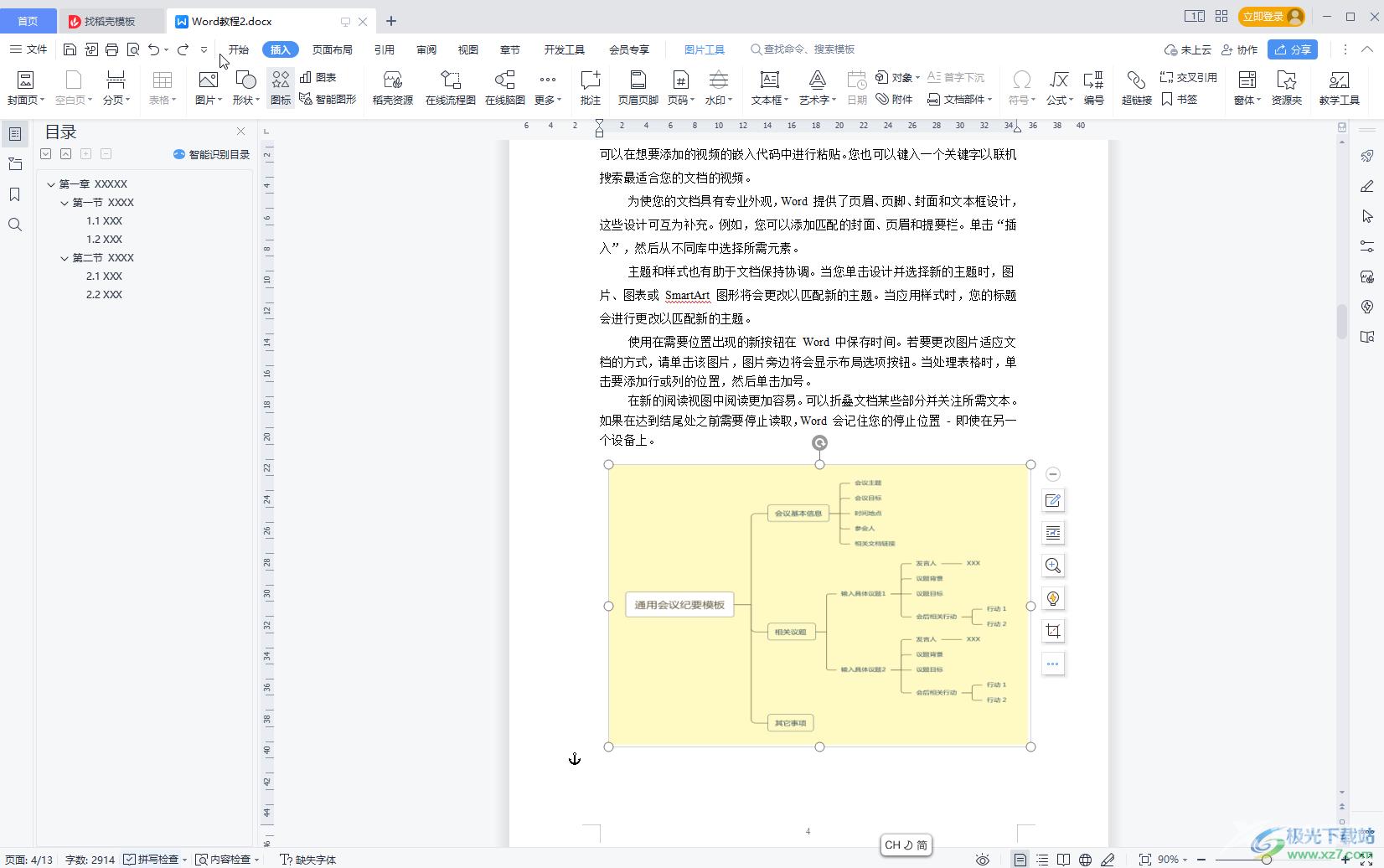
第二步:点击选中需要插入超链接的内容,可以是文字,也可以是图片,形状等元素, 按Ctrl+K键,或者右键点击一下后选择“超链接”,或者在“插入”选项卡中点击“超链接”;
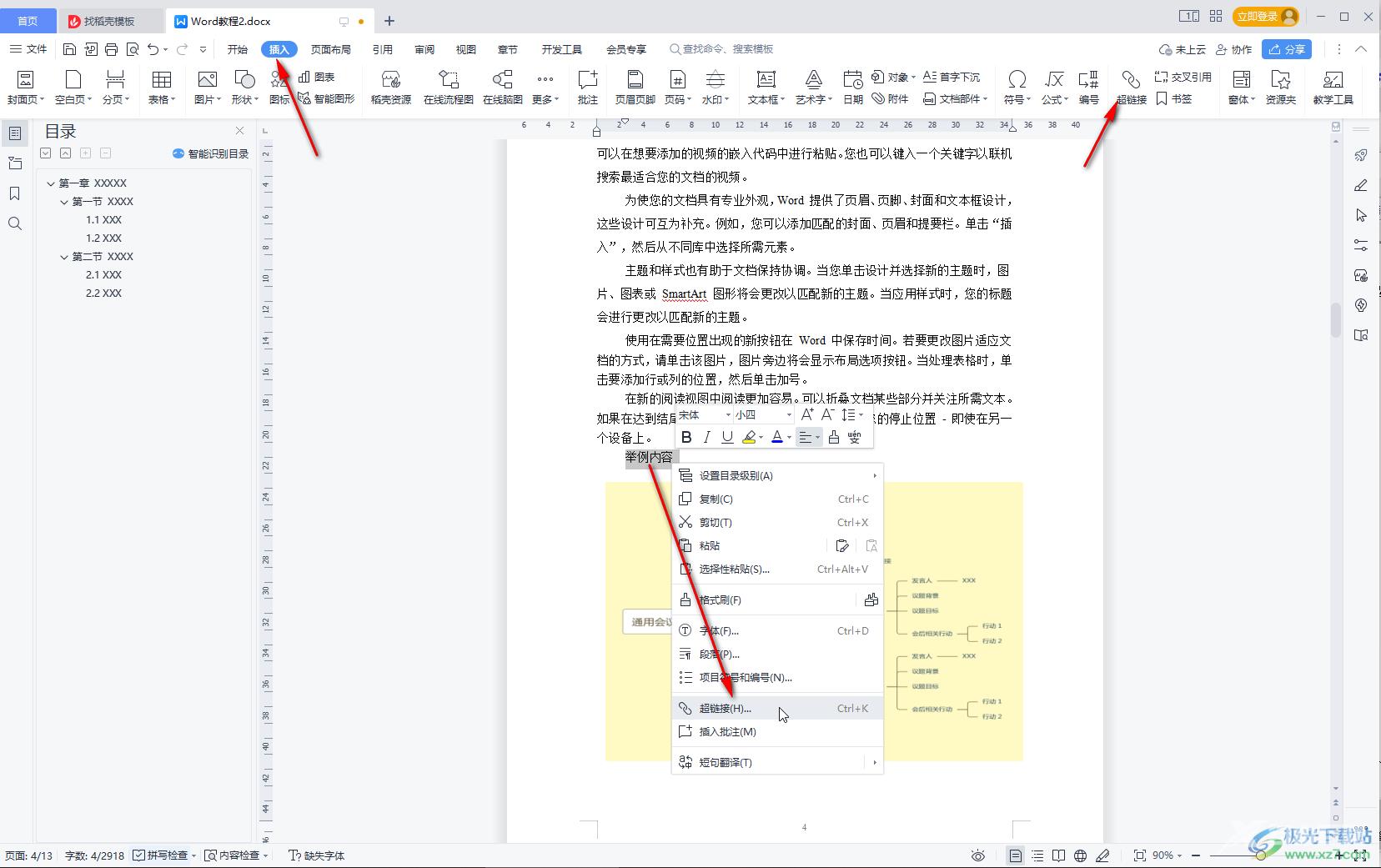
第三步:在打开的窗口中点击选择“原有文件或网页”,在地址处输入网址并确定就可以了;
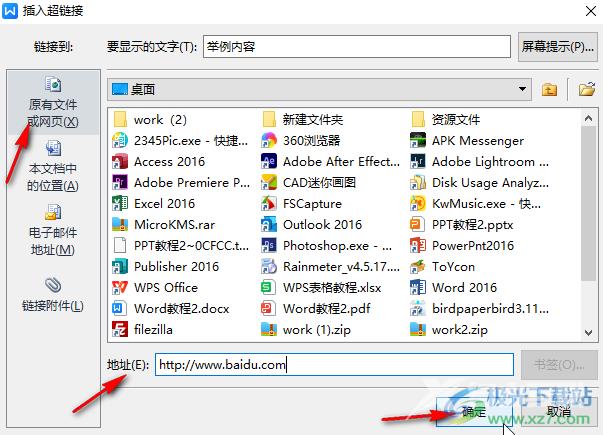
第四步:也可以点击链接到其他的文件;
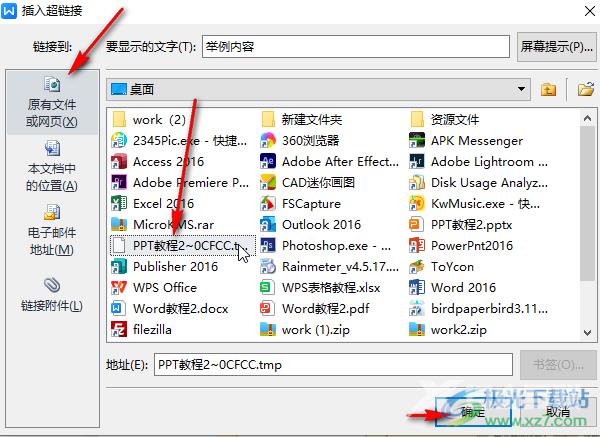
第五步:还可以点击设置链接到当前文档的其他位置,后续按住Ctrl键的同时点击插入超链接的元素就可以快速进行访问了。
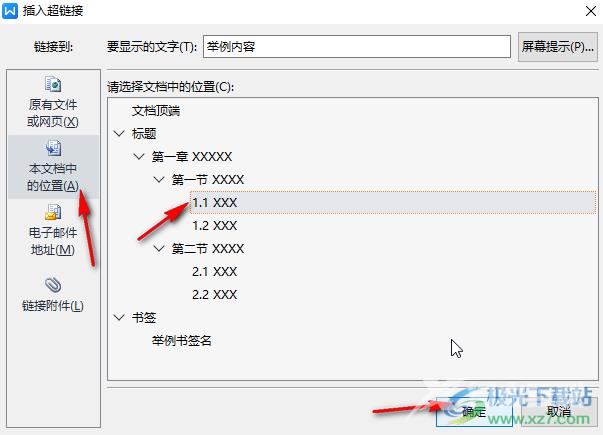
以上就是电脑版WPS文档中插入超链接的方法教程的全部内容了。通过上面的教程截图我们可以看到,如果有需要我们还可以链接到电子邮件,链接附件,在右上方还可以设置屏幕提示等等。
